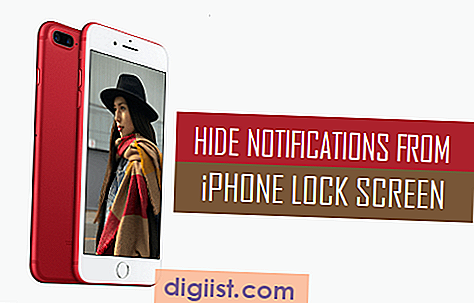Kesalahan "Tidak Ada Kartu SIM Terpasang" di iPhone juga dikenal dengan variasi lain seperti "SIM Tidak Valid" atau "Sisipkan Kartu SIM". Anda akan menemukan langkah-langkah di bawah ini untuk Memperbaiki Kesalahan yang Tidak Memasang Kartu SIM pada iPhone.

Tidak Ada Kesalahan yang Diinstal Kartu SIM Pada iPhone
Pesan Kesalahan bertuliskan "Tidak Ada Kartu SIM Terpasang" atau "SIM Tidak Valid" seharusnya muncul di iPhone ketika kartu SIM Hilang, Terkunci atau Rusak.
Pesan Kesalahan tersebut dapat dengan mudah meyakinkan setiap pengguna iPhone untuk mengambil rute penggantian kartu SIM dengan yang baru, untuk memperbaiki masalah.
Namun, dalam banyak kasus masalah tidak hilang bahkan setelah mengganti kartu SIM.
Oleh karena itu, Anda disarankan untuk mencoba metode yang disediakan di bawah ini untuk memperbaiki Tidak Ada Kesalahan yang Diinstal Kartu SIM pada iPhone, sebelum keluar untuk kartu SIM Baru
1. Mulai ulang iPhone
Jika Anda belum pernah mencoba ini, cukup Restart perangkat Anda dan lihat apakah masalahnya hilang.
1. Tekan dan tahan tombol Daya selama sekitar lima detik, hingga Anda melihat opsi Geser ke Matikan pada layar iPhone Anda.

Dalam hal iPhone X dan model iPhone yang lebih baru, tekan dan tahan tombol Sisi (tombol Volume Naik atau Turun), hingga Anda melihat layar Geser ke Matikan-Daya.
2. Matikan iPhone Anda dengan menggunakan slider dan Tunggu sekitar 30 detik
3. Sekarang, Restart iPhone Anda dan lihat apakah ini menyelesaikan masalah pada perangkat Anda.
Pindah ke solusi berikutnya jika masalah tidak diperbaiki.
2. Hidupkan / Matikan Mode Pesawat
Menghidupkan Mode Pesawat dan Mematikannya lagi untuk Memperbaiki Tidak Ada Kesalahan SIM telah direkomendasikan di situs web Apple.
1. Buka Pengaturan dan alihkan Mode Pesawat ON dengan menggerakkan slider ke posisi AKTIF (Hijau)

2. Matikan iPhone Anda
3. Setelah sekitar 30 detik, aktifkan iPhone Anda dan matikan Mode Pesawat dengan menggerakkan slider ke posisi OFF (Putih)
3. Perbarui ke Versi Terbaru iOS
Pastikan Anda menginstal versi terbaru iOS di perangkat Anda. Jika Anda tidak yakin, ikuti langkah-langkah di bawah ini untuk memeriksa apakah pembaruan tersedia untuk perangkat Anda.
1. Buka Pengaturan> Umum> Pembaruan Perangkat Lunak

2. Pada layar berikutnya, lihat apakah Pembaruan tersedia dan Instal Pembaruan.

Ini harus memperbaiki Tidak Ada kesalahan Kartu SIM pada iPhone Anda.
4. Periksa Pembaruan Operator
Kesalahan Tidak Ada Kartu SIM pada iPhone juga dapat terjadi jika Operator Anda telah mengeluarkan Pembaruan Perangkat Lunak dan pembaruan ini tidak diinstal pada perangkat Anda.
1. Buka Pengaturan> Umum> Tentang

2. Pada layar berikutnya, lihat apakah Pembaruan tersedia dan Instal Pembaruan pada iPhone Anda.
5. Periksa Pembaruan Menggunakan iTunes
1. Pastikan Anda menginstal iTunes versi terbaru di komputer Anda.
2. Sambungkan iPhone ke Port USB komputer Anda dan ini akan secara otomatis memulai iTunes di komputer Anda. Jika tidak, mulai iTunes secara manual di komputer Anda.
3. Setelah iPhone Anda dikenali oleh iTunes, iPhone akan secara otomatis memeriksa Pembaruan dan meminta Anda untuk Menginstal Pembaruan (jika tersedia).
Memeriksa Pembaruan dengan iTunes lebih dapat diandalkan karena mengesampingkan kemungkinan perangkat Anda tidak dapat terhubung ke server Apple dan memeriksa Pembaruan.
6. Periksa Baki SIM dan Kartu
1. Keluarkan Kartu SIM dari iPhone Anda dan pastikan tidak ada debu di Baki SIM dan pasang kembali Kartu SIM setelah memastikan bahwa kartu itu bebas dari partikel debu (jika ada).
Anda dapat menggunakan senter untuk melihat ke dalam baki SIM dan meniup debu (jika ada).
2. Jika Anda memiliki iPhone yang Tidak Terkunci, coba ganti Kartu SIM pada iPhone Anda dengan Kartu SIM dari iPhone lain dan lihat apakah itu berfungsi.
3. Pastikan baki kartu SIM benar-benar tertutup.
Catatan: Data Kartu SIM dapat dihapus jika tidak ditangani dengan benar. Untuk melepaskan dan menangani Kartu SIM, Anda dapat merujuk ke halaman Apple yang didedikasikan untuk melepas dan mengganti kartu Sim pada semua model iPhone.
7. Singkirkan Kerusakan Air
Kerusakan Air atau Cairan juga dapat menyebabkan Tidak Ada Kesalahan Kartu SIM pada iPhone. Oleh karena itu, Anda mungkin juga mengesampingkan penyebab ini saat Anda melihat Baki SIM dan Kartu SIM.
1. Perhatikan baik-baik di dalam baki SIM Tray dan lihat apakah Anda dapat melihat stiker lingkaran putih. Jika stiker semuanya putih atau perak, iPhone Anda bebas dari kerusakan Cair / Air.
2. Jika Anda melihat stiker putih dengan titik merah di tengahnya, itu berarti stiker tersebut telah bersentuhan dengan air atau cairan yang mengandung air di beberapa titik.

Stiker putih dikenal sebagai Liquid Contact Indicator (LCI) dan dirancang untuk mengaktifkan setiap kali iPhone Anda bersentuhan dengan air atau cairan yang mengandung air.
8. Soft Reset iPhone
Soft Reset dapat memperbaiki konflik perangkat lunak kecil di perangkat Anda yang dapat menyebabkan pesan No Installed Error Error pada iPhone Anda.
Untuk Soft Reset iPhone, tekan dan tahan tombol Home + Sleep / Wake (Power) secara bersamaan selama beberapa detik, sampai iPhone Anda mati OFF dan mulai Restart dengan Logo Apple.

Lepaskan kedua tombol ketika Anda melihat logo Apple muncul di layar iPhone Anda
Setelah iPhone Anda Mulai Ulang, Anda akan melihat Layar Beranda. Mudah-mudahan, Anda tidak akan melihat Kesalahan “Tidak Ada Kartu SIM Terpasang” di iPhone Anda.
9. Reset Pengaturan Jaringan
Menyetel Ulang Pengaturan Jaringan menghapus cache Memori, pengaturan DHCP dan mengatur ulang pengaturan jaringan ke pengaturan yang direkomendasikan pabrik.
1. Buka Pengaturan> Umum> Atur Ulang

2. Pada layar Atur Ulang, ketuk pada opsi Atur Ulang Pengaturan Jaringan.

3. Pada pop-up yang muncul, ketuk pada Reset Pengaturan Jaringan untuk mengonfirmasi.

Catatan: Langkah ini mengatur ulang Jaringan WiFi, kata sandi WiFi, dan pengaturan Seluler di iPhone Anda. Oleh karena itu, pastikan Anda mencatat atau mengingat Nama dan Kata Sandi Jaringan WiFi Anda sebelum melanjutkan dengan langkah ini.